1. Introducción
Muchos abogados ya son expertos en la presentación de estos escritos en la plataforma virtual. Inclusive tienen muchísimo más conocimiento sobre el tema que mi persona. A ellos y ellas no va dirigido este artículo.
Sin embargo, en el camino de aprendizaje de esta plataforma virtual, también me he encontrado con colegas que como yo, vienen poco a poco adaptándose a este nuevo sistema de presentación de escritos.
Algunos se preguntarán, ¿Por qué recién ahora se quieren adaptar si el sistema EJE (Expediente Judicial Electrónico) ya existía hace un buen tiempo atrás? Lo que sucede es que recién se abrió la posibilidad de que todos los escritos de diversas materias, incluyendo los temas de derecho de familia y sucesiones, puedan ser presentados a través de la citada mesa de partes virtual.
Esta nueva situación, hace que muchos de los abogados y abogadas (entre los que me incluyo) que solo veíamos temas de derecho de familia o sucesiones, tengamos que emplear por primera vez esta plataforma virtual que antes, no era de nuestra utilidad.
Es cierto que ingresábamos al sistema virtual SINOE, sin embargo, solo lo hacíamos para ver las notificaciones electrónicas en nuestras casillas y no para presentar escritos.
Ahora, cuando resulta ser el único medio de presentación de escritos en materia de familia y sucesiones, necesitamos ingresar y conocer más de esta nueva mesa de partes virtual.
Aclaramos que las demandas en materia de familia y sucesiones aún no pueden presentarse porque no están autorizadas en este sistema de mesa de partes virtual.
La ventaja de esta nueva disposición es que no necesitamos DNI electrónico, lectora de DNI ni tampoco Certificado digital ligado a nuestro DNI electrónico vigente para realizar la presentación de escritos.
Tengan en cuenta que de conformidad con el artículo 290 de la Ley Orgánica del Poder Judicial, es posible presentar escritos solo con la firma del abogado o abogada patrocinante.
Si desean conocer cómo presentar sus escritos, por favor, sigan leyendo.
2. Lo que necesitas
En el punto tres de este comentario, te voy a explicar por qué podrías necesitar estas herramientas físicas o virtuales para lograr el objetivo de la presentación de escritos. Por ahora solo te menciono la relación de posibles herramientas:
1. Programa de Word en tu computadora.
2. Programa PDF en tu computadora.
3. Una impresora en caso necesites imprimir el escrito para firmarlo o en caso desees imprimir el cargo de presentación de los escritos. Estos cargos son expedidos por el propio sistema de la mesa de partes digital, al finalizar la presentación.
4. Escáner para escanear el escrito a presentar o para escanear solo tu firma. Además, te servirá para escanear los anexos que desees adjuntar. Tu escáner debe tener la posibilidad de escanear todo en formato OCR. En caso de no tener esta posibilidad, puedes descargar el programa pdf xchange viewer en el siguiente link https://www.tracker-software.com/product/pdf-xchange-viewer para efectos de obtener similares resultados conforme te explicaré.
3. El paso a paso de la presentación
3.1. Actos anteriores al ingreso del sistema de la mesa de partes virtual
3.1.1. Elabora el escrito que vas a presentar en un documento Word.
3.1.2. Luego, tendrás dos opciones:
a. Primera opción:
a. Imprime el documento en Word, fírmalo a mano y luego lo escaneas en modo PDF en formato OCR.
b. En caso tu escáner solo pueda pasar la imagen escaneada a formato PDF pero no en OCR, no te preocupes, guárdalo como PDF. Lo que harás luego es abrir el programa PDF XCHANGE VIEWER que ya instalaste y dentro de ese programa, vas al menú “abrir” y buscarás el archivo en PDF que generaste cuando escaneaste el escrito realizado y firmado. Una vez abierto el documento, dentro del programa busca el ícono OCR y haz clic en el citado ícono. En la ventana que se abre, haz clic en el botón “aceptar”. Con eso, tu documento en PDF ya estará en formato OCR.
b. Segunda opción:
a. Coge un papel en blanco y fírmalo.
b. Escanea el citado papel con tu firma y guárdalo como imagen JPG.
c. Luego esa imagen la colocas en el documento en Word que contiene tu escrito. Si quieres tener mayor guía para lograr esto puedes ver este vídeo que claramente te puede servir de referencia.
d. Una vez que tengas la firma insertada en el documento en Word, procedes en el documento Word a buscar el menú “Archivo” y haces clic en “Guardar como” y guardas el documento en formato PDF. Lo que harás luego es abrir el programa PDF XCHANGE VIEWER que ya instalaste y dentro de ese programa, vas al menú “abrir” y buscarás el archivo en PDF que acabas de generar. Una vez abierto el documento, dentro del programa busca el ícono OCR y haz clic en el citado ícono. En la ventana que se abre, haz clic en el botón “aceptar”. Con eso, tu documento en PDF ya estará en formato OCR.
3.1.3. En caso necesites realizar el pago de aranceles judiciales o cédulas de notificación para acompañarlos a tu escrito, recuerda que puedes hacerlo virtualmente en la página pagalo.pe, siguiendo los siguientes pasos (por favor no vayas personalmente al banco, cuídate mucho, para nosotros, tú eres importante):
a. Haz clic en el botón “Ingresar” del lado superior derecha de la página.
b. Ingresa con tu correo y contraseña previamente registrado en el sistema de dicha página. En caso que no estés registrado aún, haz clic en el botón “Regístrate” del cuadro que te salió y sigue los pasos para registrarte. Una vez registrado, ingresa tu correo y contraseña.
c. En la nueva ventana que se muestra, en la parte dónde se señala la pregunta “¿qué trámite deseas realizar?”, busca el arancel o cédula que deseas pagar y completa todos los datos.
d. Sigue las instrucciones señaladas por el propio sistema y procede a pagar lo adquirido como si fuera una compra virtual de cualquier producto.
e. A tu correo te llegará la constancia del pago en formato en PDF el cual descargarás en tu computadora.
f. Lo que harás luego es abrir el programa PDF XCHANGE VIEWER que ya instalaste y dentro de ese programa, vas al menú “abrir” y buscarás el archivo en PDF que te llegó a tu correo y que acabas de descargar. Una vez abierto el documento, dentro del programa busca el ícono OCR y haz clic en el citado ícono. En la ventana que se abre, haz clic en el botón “aceptar”. Con eso, tu documento en PDF ya estará en formato OCR.
g. Debes tener presente que estos pagos que efectuaste serán considerados como anexos a tu documento.
3.1.4. En caso tener más anexos que vayas acompañar a tu escrito (como documentos adicionales), procedes a hacer lo siguiente:
a. Escaneas cada documento que deseas anexar, colocando todos los anexos en un solo archivo en PDF con formato OCR.
b. En caso tu escáner solo pueda pasar la imagen escaneada a formato PDF pero no en OCR, no te preocupes, guárdalo como PDF. Ten en cuenta que todos los anexos deben ser colocados en un solo archivo pdf y no en archivos individuales. Por tanto si tienes una partida de nacimiento y partida matrimonio que adjuntar, los escaneas y ambos documentos los colocas en un solo archivo PDF. Recuerda que todo escáner, te da la posibilidad de escanear documentos y colocarlos todos en un solo archivo antes de guardar.
c. Lo que harás luego es abrir el programa PDF XCHANGE VIEWER que ya instalaste y dentro de ese programa, vas al menú “abrir” y buscarás el archivo en PDF que contiene los documentos escaneados como anexos. Una vez abierto el documento, dentro del programa busca el ícono OCR y haz clic en el citado ícono. En la ventana que se abre, haz clic en el botón “aceptar”. Con eso, tu documento en PDF ya estará en formato OCR.
3.2. Procede a ingresar al sistema de mesa de partes virtual
1. Ingresa al sistema SINOE, haciendo clic en este link: https://casillas.pj.gob.pe/sinoe/login.xhtml
2. Coloca tu usuario y contraseña (esto lo obtienes siempre que tengas una casilla electrónica). En caso no tener casilla electrónica, deberás solicitar el registro de la casilla haciendo clic en el botón que dice “solicitar registro de casilla” de la citada página y seguir los pasos hasta lograr tu registro. Una vez tengas tu casilla, ingresas al sistema.
3. Una vez ingresado, haz clic en el botón “Mesa de partes electrónica”.
4. En el menú “Presentación” haz clic en el botón “Escrito”.
5. En el cuadro, llena la información que te solicita de tu expediente y luego haz clic en “Buscar”. Solo colocarás el código cautelar si es que quieres ingresar el escrito en el cuaderno cautelar, pero si quieres agregarlo solo en el principal, no es necesario que coloques el número de la cautelar.
6. En la lista de expedientes que salgan como resultado de tu búsqueda, haz clic en el botón “Ingresar documento” que aparece a la derecha del expediente dónde deseas ingresar el documento.
7. En la parte donde se hace mención al “dato del documento”, selecciona la opción “Escrito”.
8. En la parte denominada “Sumilla”, selecciona la opción “Otros”. Automáticamente te saldrá un cuadro, donde redactarás una sumilla que resuma tu pedido.
9. En la parte de “aranceles”, solo en caso de que presentes aranceles o cédulas, haces clic en “Agregar”. Para saber cómo agregar el arancel o cédula pagada, teniendo en cuenta que la haz pagado a través de la página pagalo.pe deberás hacer clic en el botón “págalo.pe” para que indique que datos de tu recibo de pago, necesitas ingresar. Una vez lo hayan ingresado, haz clic en “Agregar”. Verás que la lista de los pagos agregados, aparecerán en la parte inferior. Esto harás con todos los aranceles o cédulas que quieras adicionar en tu registro del documento. Finalmente, al terminar de agregar todos los pagos, haces clic en el botón “Aceptar” ubicado en la parte inferior.
10. Luego, en el ítem “tipo de presentante”, haces clic en botón “sujeto procesal” y luego seleccionas la parte a la cual estás representando y que desea presentar el escrito, haciendo clic en dónde corresponda.
11. Sigues bajando y en la parte de “documentos adjuntos”, haces clic en el botón “documento” y luego en el botón “examinar” y seleccionas el documento en PDF formato OCR donde tienes tu escrito guardado.
12. Si tienes anexos (aranceles, cédulas o documentos que quieres agregar) haces clic en botón “anexos” y luego en el botón “examinar” y eliges tus archivos donde están los pagos realizados y el archivo donde estén tus demás anexos de ser el caso en PDF formato OCR. Debes tener en cuenta que cuando añadas estos anexos te aparecerá un nuevo cuadro, donde precisarás de qué hoja a que hoja data el anexo específico. Por ejemplo si adjuntaste como anexo una partida de nacimiento (que escaneaste por la cara de adelante y detrás), una partida de matrimonio (que escaneaste por la cara de adelante y detrás), todos estos anexos sumarán cuatro hojas. En el cuadro que se te salga dirás de la primera hoja a la segunda hoja, corresponde a la partida de nacimiento, precisando sus características conforme al cuadro que señala que precises si es copia simple, original o copia certificada. De la tercera a cuarta hoja, dirás que es el anexo que corresponde a la partida de matrimonio precisamente también si es copia, original o copia certificada. Colocas el signo de “check” en cada registro hecho para que todo quede grabado.
13. Si no tienes anexos, no realizarás nada en este ítem anterior de anexos.
14. Finalmente, haces click en el botón “presentar documento”.
15. El sistema te dará muestra de un cargo de presentación el que podrás imprimir o descargar conforme lo desees.
16. Celebra, porque ya lograste presentar, tu primer escrito.
Si tienen cualquier duda o quieren confrontar información, pueden ver este vídeo hecho por el Poder Judicial para la presentación de escritos aquí.
Solo les pido que por favor tengan en cuenta que en ese video están considerando que ya tienes tu lectora de DNI electrónico, tu DNI electrónico y además tu Certificado digital vigente, que es una premisa negada en este artículo, pues muchos no hemos tenido la posibilidad, debido a la cuarentena de obtener ninguno de estos pre requisitos para hacerlo conforme lo señala el video.
4. A manera de cierre
Como lo comparto con mis amigos y amigas colegas, estudiantes de derecho y público en general, que me siguen a través de la página de Facebook “Profesor Juan Carlos Del Aguila Llanos”, nos estamos volviendo más ingenieros de sistemas que abogados con estos cambios, sin embargo, es necesario hacerlo para poder salir adelante ante estos tiempos que nos tocan vivir.
Sé que costará al inicio, pero poco a poco nos adaptaremos. Además, veamos todo esto como una gran oportunidad. La tecnología está puesta a nuestro servicio.
Recuerda que gracias a esta mesa de partes virtual, puedes presentar los escritos durante las veinticuatro horas del día. Depende solo de ti. Se acabaron las colas y correr antes de que cierren el Poder Judicial.
Tal vez haya pasos demás que sugiero realizar o tal vez, algún colega lo haga de otra manera, pero es lo que me sirvió y espero que les pueda servir a ustedes.
![El principio de intervención indiciaria ante el requerimiento de levantamiento del secreto de las comunicaciones [Apelación 223-2023, La Libertad]](https://img.lpderecho.pe/wp-content/uploads/2024/04/secreto-comunicaciones-telecomunicaciones-LPDerecho-218x150.jpg)
![Colusión: perjuicio patrimonial mínimo o irrisorio no genera la atipicidad de la conducta [Casación 205-2023, Junín]](https://img.lpderecho.pe/wp-content/uploads/2024/04/mazo-juez-abogado-civil-corte-sentencia-juicio-penal-LPDerecho-218x150.jpg)
![¿Por medio del reexamen judicial puede cuestionarse las resoluciones que ordenan el levantamiento del secreto de las comunicaciones? [Apelación 206-2023, Corte Suprema]](https://img.lpderecho.pe/wp-content/uploads/2024/03/banner-audiencia-judicial-sala-penal-de-apelaciones-LPDerecho-218x150.jpg)
![Cinco pautas para determinar la efectividad o suspensión de una pena [Casación 2704-2022, Cusco]](https://img.lpderecho.pe/wp-content/uploads/2024/03/placio-de-justicia-pj-poder-judicial-fachada-LPDerecho-218x150.jpg)
![Empresa deberá indemnizar con S/30 000 por daño moral a trabajador despedido arbitrariamente, pues le imputó conductas delictivas sin acreditarlas [Casación 5423-2014, Lima]](https://img.lpderecho.pe/wp-content/uploads/2024/04/mazo-juez-jueza-justicia-defensa-delito-civil-penal-acusacion-LPDerecho-218x150.jpg)
![Universidad debe indemnizar por daño moral a trabajador, pues afectó su reputación al imponerle medida disciplinaria sin motivación [Casación 785-2015, Huánuco]](https://img.lpderecho.pe/wp-content/uploads/2024/04/autoridad-ley-abogado-mazo-LPDerecho-218x150.jpg)



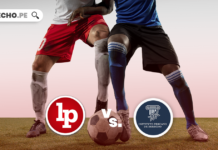








![El martillero público cuenta con facultad exclusiva para realizar los actos preparatorios del remate judicial, no el juez [Casación 2367-2018, Junín]](https://img.lpderecho.pe/wp-content/uploads/2024/04/propiedad-mazo-civil-inmueble-casa-vivienda-mazo-familia-predio-llave-posecion-juez-LPDerecho-218x150.jpg)
![¿Se puede vincular mediante concurso público a personal de confianza bajo el régimen CAS? [Informe 0000439-2024-Servir-GPGSC]](https://img.lpderecho.pe/wp-content/uploads/2024/04/trabajadora-empleado-oficina-presencial-trabajador-LPDerecho-218x150.jpg)
![¿Corresponde el pago de movilidad y refrigerio a dirigentes sindicales que se encuentran con licencia sindical? [Informe 0000451-2024-Servir-GPGSC]](https://img.lpderecho.pe/wp-content/uploads/2024/04/trabajador-confianza-companero-companerismo-ambiente-laboral-sindicato-LPDerecho-218x150.jpg)
![Precedente Sunafil sobre la subsanación de las infracciones a las normas de trabajo [Resolución 003-2024-Sunafil/TFL]](https://img.lpderecho.pe/wp-content/uploads/2024/03/inspector-laboral-inspecion-fiscalizador-sunafil-trabajador-LPDerecho-218x150.jpg)
![No puede inscribirse adopción si acta de nacimiento fue asentada en lugar distinto de la jurisdicción notarial [Exp. 07977-2013-PHC/TC]](https://img.lpderecho.pe/wp-content/uploads/2024/04/acta-partida-defuncion-nacimiento-matrimonio-tramite-virtual-LPDerecho-218x150.jpg)

![TC anula sentencia por no motivar el dolo en un delito de usurpación de funciones de un juez de paz no letrado [Exp. 03541-2022-PHC/TC]](https://img.lpderecho.pe/wp-content/uploads/2024/03/tribunal-constitucional-5-LPDerecho-218x150.jpg)




![Nuevo Código Procesal Penal peruano [actualizado 2024]](https://img.lpderecho.pe/wp-content/uploads/2024/02/VENTA-CODIGO-PENAL-BANNER-POST-TAPA-DURA-LPDERECHO-218x150.jpg)
![Constitución Política del Perú [actualizada 2024]](https://img.lpderecho.pe/wp-content/uploads/2024/03/banner-Constitucion-Politica-del-Peru-Actualizada-LPDerecho-218x150.jpg)
![Reglamento operativo para acceder al bono familiar habitacional en la modalidad de construcción de viviendas en sitio propio [Resolución Ministerial 071-2024-Vivienda]](https://img.lpderecho.pe/wp-content/uploads/2024/03/banner-Reglamento-operativo-para-acceder-al-bono-familiar-habitacional-LPDerecho-218x150.jpg)












![Código Penal peruano [actualizado 2024]](https://img.lpderecho.pe/wp-content/uploads/2024/01/VENTA-CODIGO-PENAL-LP-BANNER-POST-TAPA-DURA-LPDERECHO-324x160.jpg)
![Código Civil peruano [realmente actualizado 2024]](https://img.lpderecho.pe/wp-content/uploads/2024/03/PRIMER-CONGRESO-JURISPRUDENCIA-CIVIL-MAYO-2024-LPDERECHO-100x70.jpg)
![Nuevo Código Procesal Penal peruano [actualizado 2024]](https://img.lpderecho.pe/wp-content/uploads/2024/02/VENTA-CODIGO-PENAL-BANNER-POST-TAPA-DURA-LPDERECHO-100x70.jpg)

![El principio de intervención indiciaria ante el requerimiento de levantamiento del secreto de las comunicaciones [Apelación 223-2023, La Libertad]](https://img.lpderecho.pe/wp-content/uploads/2024/04/secreto-comunicaciones-telecomunicaciones-LPDerecho-324x160.jpg)
![¿Se puede vincular mediante concurso público a personal de confianza bajo el régimen CAS? [Informe 0000439-2024-Servir-GPGSC]](https://img.lpderecho.pe/wp-content/uploads/2024/04/trabajadora-empleado-oficina-presencial-trabajador-LPDerecho-100x70.jpg)

![Empresa deberá indemnizar con S/30 000 por daño moral a trabajador despedido arbitrariamente, pues le imputó conductas delictivas sin acreditarlas [Casación 5423-2014, Lima]](https://img.lpderecho.pe/wp-content/uploads/2024/04/mazo-juez-jueza-justicia-defensa-delito-civil-penal-acusacion-LPDerecho-100x70.jpg)

![Código Penal peruano [actualizado 2024]](https://img.lpderecho.pe/wp-content/uploads/2024/01/VENTA-CODIGO-PENAL-LP-BANNER-POST-TAPA-DURA-LPDERECHO-100x70.jpg)
![El principio de intervención indiciaria ante el requerimiento de levantamiento del secreto de las comunicaciones [Apelación 223-2023, La Libertad]](https://img.lpderecho.pe/wp-content/uploads/2024/04/secreto-comunicaciones-telecomunicaciones-LPDerecho-100x70.jpg)




![Implementan sistema web interoperable entre el PJ y la PNP para el registro de denuncias de violencia familiar [RA 000221-2021-CE-PJ] Violencia contra la mujer norma legal - LP](https://img.lpderecho.pe/wp-content/uploads/2021/01/Violencia-contra-la-mujer-norma-legal-LP-324x160.png)